Нема интернета на повезаном Вифи-ју: Како то поправити?
Нема интернета на повезаном Вифи-ју: Понекад је збуњујући и тежак тренутак када је ваш уређај повезан на ВиФи. Али Интернет не ради. Нажалост, нема јединственог одговора на Нема интернета о повезаним ВиФи проблемима. Чини се великим проблемом са подешавањима вашег оперативног система или чак рутера. Али не брините, овде је детаљни водич „Нема проблема са Интернетом повезаним ВиФи-јем“ да вам помогне да решите овај проблем.
Где тражити?
Обично постоје два места која треба потражити ако се суочавате са мрежним проблемима
аваст користећи диск
- Рутер
- Сам уређај
Ако Интернет не ради на свим уређајима повезаним на мрежу, можда постоји шанса да постоји проблем са вашим рутером / Модем. Такође можете на брзину да погледате АДСЛ кабл да бисте видели да ли је сломљен или увијен.
У случају да је проблем у једном уређају, али Интернет добро функционише на другим уређајима. Тада постоје шансе да постоји проблем са ВиФи адаптер уређаја што узрокује уређај тешко време комуникације са рутером. Да бисмо вам помогли да решите проблем „Без приступа Интернету“, навешћемо неколико једноставних корака који би требало да га реше. Па, кренимо.
Нема проблема са везаним ВиФи мрежама:
Поново покрените уређаје
Прва ствар је да поново покренете уређај, звучи смешно, али понекад успе.
Искључите рутер и модем и сачекајте 30 секунди пре поновног покретања. Поред тога, требало би да поново покренете рачунар како бисте били сигурни да су ствари чисте. Када се сви уређаји ресетују, покушајте поново да се повежете да бисте видели да ли ради.
Проверите светла модема
Друга опција је да проверите Интернет светло на рутеру и проверите да ли ради. Уверите се да на рутеру не трепери необично необично светло.
Идеално би било да ДСЛ лампице у неколико случајева буду зелене, а лампице које указују на ВиФи да трепћу. Ако нисте сигурни како да то проверите, обратите се сервису за бригу о купцима свог добављача Интернет услуга и потврдите текући проблем са Интернетом и питајте их колико времена ће бити потребно за решавање проблема.
Користите уграђену алатку за решавање проблема
Ако је Интенет у реду од ИСП крај и Интернет ради на неким повезаним уређајима, онда постоји шанса да постоји проблем са ВиФи адаптером вашег уређаја. То можете лако поправити помоћу уграђене алатке за решавање проблема која долази уз Виндовс и Мац.
грешка у развоју 6066 модерно ратовање
У оперативном систему Виндовс постоји уграђена алатка за решавање проблема са мрежом која може решити или барем одговорити на већину проблема повезаних с мрежом. Десни клик на икона мреже на траци задатака и изаберите Решавају проблеми . Тада ће Виндовс аутоматски проверити проблеме и решити их. Ако не може да га поправи, бар ће вас обавестити у чему је проблем. Можете потражити решење на мрежи или чак питати у коментарима испод да бисмо вам могли помоћи.
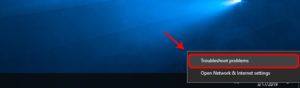
Исперите ДНС
Понекад проблем са ДНС кеш меморијом може довести до немогућности приступа веб локацијама. Мислите да Интернет не функционише. Зато бисте требали испрати ДНС да бисте били сигурни да не узрокује проблеме. Како то да урадите? Једноставно идите у Виндовс мени Старт и откуцајте цмд. Затим га отворите као администратор.
У командну линију откуцајте следећу команду и притисните ентер. Ово ће испрати ДНС кеш меморију.

Промените бежични режим на рутеру
То се дешава само ако имате стару Ви-Фи картицу или уређај. Ако се на рутер повезујете путем етернет кабла, постоји велика вероватноћа да постоји комуникациона препрека између ова два уређаја. А један од начина да то поправите је промена бежичног режима.
На рутеру постоји много бежичних режима попут - 802.11 б или 802.11 б / г или 802.11 б / г / н итд. Ови б, г, н и ац су различити бежични стандарди.

како приступити фолдеру стеам
Како то поправити?
Једноставно се пријавите на контролну таблу рутера и потражите опцију која каже Бежични режим. Испод поставки бежичне везе где постављате ВиФи ССИД и лозинку итд. Даље, у режиму бежичне везе видећете падајући мени, додирните то и одаберите 802.11 б и сачувати Промене . Сада поново покрените ВиФи на уређајима који су имали проблема са ВиФи мрежом и погледајте да ли ово решава проблем. Ако ово не успе, покушајте 802.11 г . Ако и даље пронађете проблем, погледајте следеће решење.
Аутоматски набавите ИП и ДНС
Ако приступ Интернету добивате повезивањем паметног телефона са другим ВиФи мрежама, али не и са тренутном ВиФи мрежом, постоји шанса да постоји сукоб ИП или ДНС адресе. Други начин да то проверите је пингање рутера из командне линије. Ако добијете одговор на временско ограничење или одредишни хост недоступан, онда је то вероватно сукоб ИП адресе.
Ево следећих корака за промену ИП поставки у оперативном систему Виндовс.

У оперативном систему Виндовс морамо да променимо поставке мрежног адаптера да бисмо аутоматски добили ИП адресу.
- Кликните на Почетак Мени
- Тип Центар за мрежу и дељење
- Кликните једном када видите икону Центра за мрежу и дељење.
Ако сте у оперативном систему Виндовс 10, шта онда радити?
гледај нфл на кбмц
- Само кликните десним тастером миша на мени Старт
- Кликните на Мрежне везе
- Кликните на Промените опције адаптера (када се отвори мрежни прозор)
- Кликните десним тастером миша на тренутни мрежни адаптер тј. Ви-фи
- Овде бирате Својства
- Када се појави нови прозор, одаберите Интернет протокол верзија 4 (ТЦП / ИПв4)
- Затим кликните на Својства
- Појавиће се искачући прозор, одаберите Прибавите ИП адресу аутоматски и Аутоматски прибавите адресу ДНС сервера.
- Затим кликните на У реду да бисте сачували промене
- Требало би да се аутоматски повежете, ако не, покушајте поново да покренете рачунар да бисте почели да користите аутоматску ИП адресу.
Решите проблеме са мрежним управљачким програмима
Свакако, оштећени мрежни управљачки програм може довести до лошег интернета. Да бисте решили проблем, притисните тастере Виндов + Р и унесите девмгмт.мсц за отварање Менаџер уређаја .
Овде проширите мрежне адаптере и пронађите свој бежични мрежни адаптер. Све што треба да урадите је:
- Кликните десним тастером миша на мрежни адаптер
- Кликните на Ажурирајте софтвер управљачког програма опција

Белешка: Када добијете искачући прозор управљачког програма за ажурирање. Биће вам представљене две опције. Управљачки програм можете ажурирати аутоматски или ручно. Покушајте сада да повежете свој рачунар са рутером помоћу Етхернет кабла. Ако нема проблема, требало би да се повежете беспрекорно.
- Након повезивања кликните на Претражите аутоматски ажурирани софтвер за управљачке програме и Виндовс ће аутоматски пронаћи и инсталирати прави управљачки програм.
Белешка: Али ако не можете да се повежете, мораћете ручно да преузмете најновији управљачки програм са веб локације произвођача на други уређај повезан са Интернетом и преместите га на рачунар. Када имате најновији управљачки програм, користите Потражите софтвер за управљачки програм на мом рачунару могућност ручне инсталације софтвера управљачког програма.
Ресетујте рутер
Ово је тешка опција, али делује превише добро. Можете да вратите рутер на фабричка подешавања, што значи да ћете поново морати да заштитите рутер лозинком и промените основна подешавања у складу са својим потребама.

Једноставнији и једноставнији начин да то урадите је да притиснете тастер дугме за физичко ресетовање на самом рутеру. Дугме за ресетовање је скривено унутар мале рупе, па ћете морати пажљиво да проверите рутер да бисте пронашли дугме. Једном кад га пронађете, притисните дугме и држите га док сва лампица не затрепћу и рутер се поново покрене. Требали бисте бити у могућности да се повежете на Интернет када се рутер поново покрене.
шта је вбу у тексту
Ресетујте мрежу
Нетворк Ресет онемогућава и поново инсталира све ваше мрежне адаптере и враћа остале мрежне компоненте на њихова првобитна подешавања. Укратко, избрисаће све сачуване акредитиве за ВиФи и ВПН везе. Због тога би ресетовање ваше мреже требало да буде ваше последње уточиште.

- Да бисте то урадили у оперативном систему Виндовс, откуцајте Нетворк Ресет у претрази у менију Старт
Белешка: Отвориће се прозор са упозорењем о томе шта ће се догодити када се мрежа ресетује.
- Кликните Ресетовати Сада дугме за наставак и поновно покретање рачунара.
Закључак:
Надам се да ће вам горњи савети помоћи да решите већину проблема повезаних са софтвером. Међутим, ако постоји хардверски проблем, мораћете да контактирате стручног техничара. Који метод највише волиш? Јавите нам у одељку за коментаре испод!
Такође прочитајте: Како исправити мега грешку из ХТМЛ 5 ванмрежног простора за складиштење у Цхроме-у








